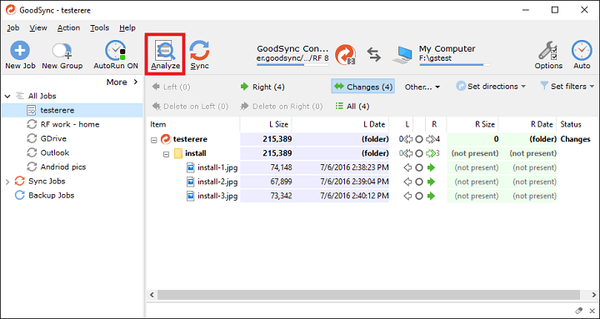Het gebruik van bestandssynchronisatiesoftware is essentieel voor bedrijven, omdat de meeste gebruikers op meer dan één Windows 10-computer werken. Vaak werken hele teams aan hetzelfde document. Daarom moeten alle wijzigingen die door verschillende gebruikers zijn aangebracht, voor alle gebruikers zichtbaar zijn.
Bestandssynchronisatiesoftware is voor veel gebruikers een redder in nood. Het bespaart u het handmatig synchroniseren van bestanden op verschillende computers. Op deze manier is de laatste versie van een bestand beschikbaar op alle computers waarop u en uw teamwork werken.
Bestandssynchronisatiesoftware fungeert ook als een back-uptool, wat erg handig kan zijn in het geval van een onverwachte gebeurtenis. Zo kunt u gegevensverlies voorkomen in geval van beschadiging of verwijdering van uw bestanden.
Hier leest u hoe u rekening moet houden bij het kiezen van een betrouwbare synchronisatieoplossing voor Windows 10:
- Koppel: de GUI moet gebruiksvriendelijk en intuïtief zijn, of u nu een ervaren gebruiker of een beginner bent.
- Kenmerken: basisfuncties zoals planners, evenals geavanceerde synchronisatiefuncties, moeten beschikbaar zijn.
- Stabiliteit: technische problemen zouden zeldzame gebeurtenissen moeten zijn en onmiddellijk worden opgelost.
Om u te helpen beslissen welke bestandssynchronisatiesoftware u moet installeren, geven we een lijst van de 10 beste Windows 10-bestandssynchronisatiesoftware. Samen met een beschrijving van hun belangrijkste kenmerken en gebruikersfeedback.
Wat zijn de 8 beste hulpprogramma's voor bestandssynchronisatie voor Windows 10?
1SyncBack (aanbevolen)
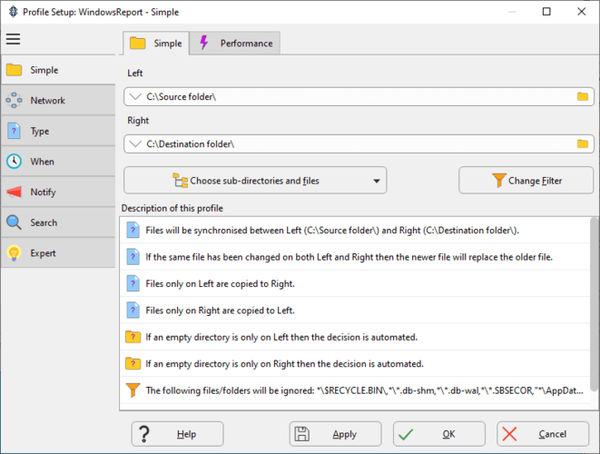
SyncBack is volgens de ontwikkelaars het beste back-up- en synchronisatieprogramma voor Windows ter wereld. Deze tool is betrouwbaar, flexibel en robuust, en de prestaties zijn voortdurend verbeterd dankzij alle upgrades die het heeft ontvangen sinds de lancering in 2003.
SyncBack heeft 3 smaken:
- SyncBackFree - een eenvoudige, gratis oplossing voor incidentele gebruikers
- SyncBackSE - een completere editie voor thuisgebruikers
- SyncBackPro - ideaal voor professionals op de werkvloer
U kunt alle drie de versies op uw computer installeren om de tools beter te vergelijken en de verschillen te ontdekken.
Dit zijn de belangrijkste kenmerken van SyncBack:
- Kopieer bestanden om twee willekeurige mappen te synchroniseren
- Maak en herstel eenvoudig back-ups
- Draai programma's voor en na profielen
- Plan back-ups op vaste tijden
- Unicode ingeschakeld voor niet-Engelse bestandsnamen
- Verwerk onbeperkte lengtes van bestandsnamen
- Eenvoudige en geavanceerde modus
SyncBack verdient zeker zijn nummer 1-plek als het gaat om de beste Windows 10-bestandssynchronisatiesoftware.
⇒ Download SyncBack
Als u wilt weten hoe u een back-up van uw gegevens kunt maken op Windows 10, bekijk dan deze speciale handleiding.
2
Easy2Sync
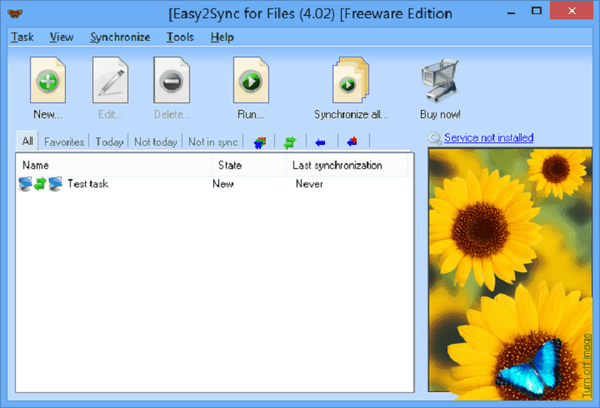
Easy2Sync houdt uw gegevens gesynchroniseerd tussen uw computers. Het is eerder een gespecialiseerde software die in twee varianten wordt geleverd: Easy2Sync voor bestanden en Easy2Sync voor Outlook.
Easy2Sync for Files heeft een speciale wizard om u op weg te helpen. Alle gegevens worden op uw computers bewaard, er zijn geen elementen van derden betrokken bij het synchronisatieproces. U kunt de tool instellen om uw bestanden stil te synchroniseren of indien nodig pop-ups van dialoogvensters te openen. Het is een geweldige oplossing voor het synchroniseren van bestanden in Windows 10.
Andere kenmerken van Easy2Sync zijn onder meer:
- Easy2Sync ondersteunt alle bestandstypen: Office-bestanden, mp3, afbeeldingen, films en alle andere bestandstypen
- Onbeperkt aantal mappen / aantal bestanden
- Diverse synchronisatiefilters worden ondersteund
- Update uw homepage: synchroniseer eenvoudig uw bestanden met de (s) FTP-server en alle wijzigingen worden herkend en overgedragen.
Easy2Sync voor Outlook werkt op Outlook 97 tot 2016 en Windows NT tot Windows 10. Met deze software kunt u uw Google-agenda synchroniseren en delen, de Exchange-server synchroniseren met Outlook, een back-up maken van uw Outlook-e-mails en meer.
Gebruikersfeedback: “Ik moet hieraan toevoegen dat je echt een goed product maakt, vooral in vergelijking met alle anderen. Kortom, je hebt geen concurrentie. "
U kunt Easy2Sync gratis uitproberen of de software kopen voor $ 66,30 en u krijgt 1 jaar gratis ondersteuning en gratis updates en een geld-terug-garantie van 90 dagen.
⇒ Download Easy2Sync
3FreeFileSync
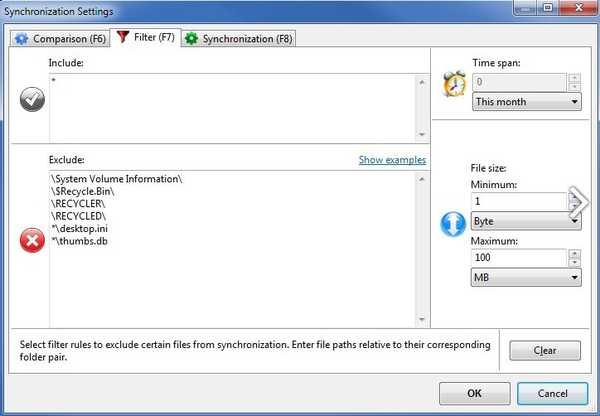
FreeFileSync is een gratis en open-source softwareoplossing, een van de beste voor bestandssynchronisatietaken op Windows 10. Het bespaart u tijd door back-upacties in te stellen en uit te voeren.
Installeer Freefile Sync, pas uw synchronisatie-instellingen aan en laat deze tool zijn werk doen. De gebruikersinterface is erg intuïtief, vol kleuren en je kunt gemakkelijk zien wat elke optie doet.
De lijst met functies van FreeFileSync is indrukwekkend en omvat:
- Er zijn geen beperkingen voor het aantal bestanden dat u kunt synchroniseren
- Synchroniseer MTP-apparaten
- Verwerk meerdere mapparen
- Uitgebreide en gedetailleerde foutrapportage
- Detecteer conflicten en voer verwijderingen uit
- Cross-platform: draait op Windows, Linux, Mac OS X
- Hoofdlettergevoelige synchronisatie
Gebruikersfeedback: "Nadat ik $ 40 + dollar aan een product van een concurrent had verspild, probeerde ik Freefilesync. FreefileSync was in staat om in 10 minuten honderdduizenden bestanden [...] te vergelijken, wat het product van de concurrent meer dan 3 uur kostte. "
⇒ Download FreeFileSync
4PureSync
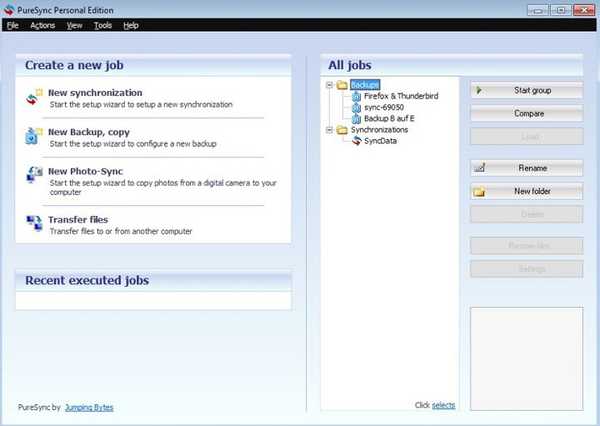
PureSync synchroniseert uw bestanden en mappen automatisch op de achtergrond. Deze software-oplossing voor bestandssynchronisatie werkt uitstekend met Windows 10. Het biedt een indrukwekkende lijst met functies en een gebruiksvriendelijke interface.
PureSync ondersteunt lokale schijven, servervolumes, FTP, sommige MTP-apparaten, WebDAV en kan open / vergrendelde bestanden kopiëren en synchronisatie / back-up uitvoeren met een andere gebruiker.
Het kan ook bestanden herstellen vanaf een Windows-herstelpunt en ondersteunt fotosynchronisatie voor digitale camera's.
Andere kenmerken van PureSync zijn onder meer:
- Breng bestanden over van de ene computer naar de andere
- Automatische aanpassing aan de map op de bestemming
- Diverse automatische synchronisatie- / back-upopties: gepland, schijf verbonden, bij wijziging van een bestand bij aanmelden / afmelden of aangepaste gebeurtenissen
- Bestandsnamen / pad met meer dan 260 tekens worden ondersteund
- Veel filtermogelijkheden
⇒ Download PureSync
Bekijk de beste FTP-clients voor Windows 10 in dit artikel en kies uw favoriet.
5
Synchroniseerbaar
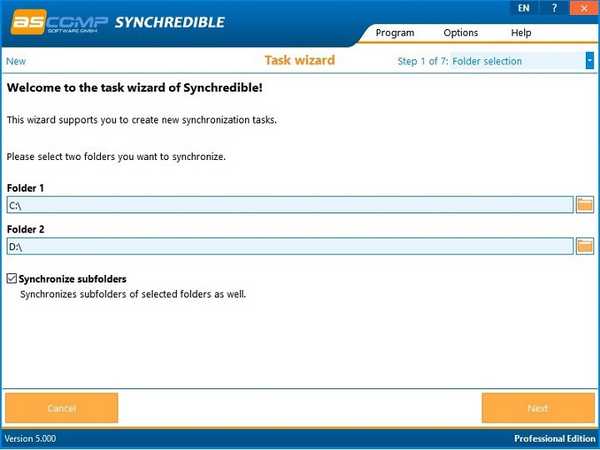
Er zijn niet veel Windows 10-gebruikers van gehoord Synchroniseerbaar, maar deze tool is een indrukwekkende bestandssynchronisatiesoftware, een van de beste voor Windows 10. U kunt afzonderlijke bestanden of een hele schijf synchroniseren. Een gebruiksvriendelijke softwarewizard helpt u bij het instellen van de synchronisatie-opties.
Synchredible synchroniseert ook mappen via een extern netwerk of bij gebruik van een USB-apparaat. Deze tool maakt ook een back-up van uw bestanden en zet ze over naar uw gewenste locatie. De gebruikersinterface is beschikbaar in negen talen.
Andere kenmerken van Synchredible zijn onder meer:
- Ondersteuning voor bestandssynchronisatie in één richting en in twee richtingen
- Synchroniseert subdials, gewijzigde en ongewijzigde bestanden
- Synchronisatie preview
- CRC32-verificatie van gesynchroniseerde bestanden
- Stel de buffergrootte van kopieerbuffers in.
⇒ Download Synchredible
6Allway synchroniseren
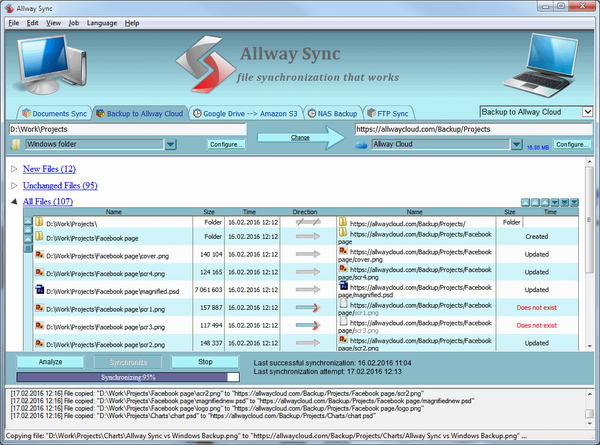
Allway synchroniseren is een tool voor het synchroniseren van bestanden met een zeer goed ontworpen en gemakkelijk te gebruiken interface. Het is een van de beste voor pc's met Windows 10.
Het is een van de meest complexe bestandssynchronisatiesoftware die op de markt verkrijgbaar is en maakt gebruik van innovatieve synchronisatiealgoritmen om uw bestanden te synchroniseren tussen pc's, laptops, USB-drives, externe FTP / SFTP- en WebDAV-servers en andere opslagplatforms.
Allway Sync bevat geen spyware, adware of malware, in tegenstelling tot andere gratis hulpprogramma's voor bestandssynchronisatie. Er is ook geen limiet met betrekking tot het aantal computers waarop u het kunt installeren.
Andere kenmerken van Allway Sync zijn:
- Automatische, contextgevoelige hints op het scherm
- De meertalige gebruikersinterface ondersteunt meer dan 30 talen
- Wijzigingen en verwijderingen van bestanden worden bijgehouden in een database
- Ondersteunt vrijwel alle bestandssystemen.
Gebruikersfeedback: “Met zeer regelmatige updates en echte verbeteringen ten opzichte van de vroege versies, heb je voor gegevenssynchronisatie gedaan wat WinZip deed voor compressie."
⇒ Download Allway Sync
Als je nog steeds Windows 7 gebruikt, bekijk dan in dit artikel de beste bestandssynchronisatiesoftware die je vandaag kunt gebruiken.
7
GoodSync
GoodSync maakt een back-up van en synchroniseert uw bestanden tussen elk apparaat of platform zonder ze op te slaan in de cloud. Dankzij de innovatieve technologie die het gebruikt, biedt GoodSync betrouwbare bi-directionele synchronisatie voor al uw bestanden.
Het instellen van deze Windows 10-bestandssynchronisatiesoftware is eenvoudig en duurt minder dan een minuut. Het enige dat u hoeft te doen, is op het Analyseren knop en bekijk de voorgestelde wijzigingen. Om synchronisatie in te schakelen, klikt u op het Synchroniseren knop en je bent klaar.
De belangrijkste kenmerken van GoodSync zijn onder meer:
- GoodSync kan alleen gewijzigde blokken met grote bestanden verzenden, waardoor de overdrachtssnelheid wordt verbeterd
- Het detecteert hernoemingen van bestanden / mappen en voert ze uit als verplaatsingscommando's
- Het kan synchronisatie uitvoeren in verschillende threads, parallel werken om een snellere bestandsoverdrachtsnelheid te bereiken
- Bestanden kunnen worden uitgesloten van synchronisatie op basis van naampatroon, grootte, mod-tijd
- GoodSync kan twee computers rechtstreeks verbinden, in een peer-to-peer-stijl, zonder tussenliggende servers te gebruiken
- Het kan een taak met 1M bestanden en mappen aan elke kant analyseren in minder dan 10 minuten op slechts 500 Mb geheugen
⇒ GoodSync downloaden
8SyncBreeze
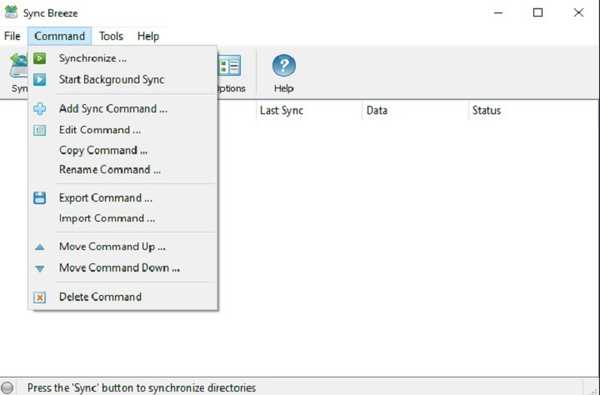
SyncBreeze is een krachtige oplossing voor bestandssynchronisatie en een van de beste voor Windows 10. Het werkt met lokale schijven, netwerkshares, NAS-opslagapparaten en bedrijfsopslagsystemen.
Deze software biedt veel synchronisatie-opties waaruit gebruikers kunnen kiezen, zoals eenrichtings- en tweerichtingsbestandssynchronisatiemodi, periodieke bestandssynchronisatie, gecomprimeerde bestandssynchronisatie, realtime bestandssynchronisatie, specifieke bestandssynchronisatie en meer.
Hoofdgebruikers en IT-professionals kunnen het opdrachtregelhulpprogramma gebruiken, dat beschikbaar is voor SyncBreeze Ultimate en SyncBreeze Server.
SyncBreeze wordt voortdurend bijgewerkt en de nieuwste verbeteringen hebben ondersteuning voor meertalige Unicode-bestandsnamen, verbeterde het dialoogvenster met bestandseigenschappen, voorbeeldrapporten voor bestandssynchronisatie en de gebruikersinterface..
⇒ Download SyncBreeze
Als u uw bestanden en mappen in Windows 10 wilt versleutelen, bekijk dan deze handleiding en leer hoe u dit gemakkelijk kunt doen.
9
Tweede exemplaar
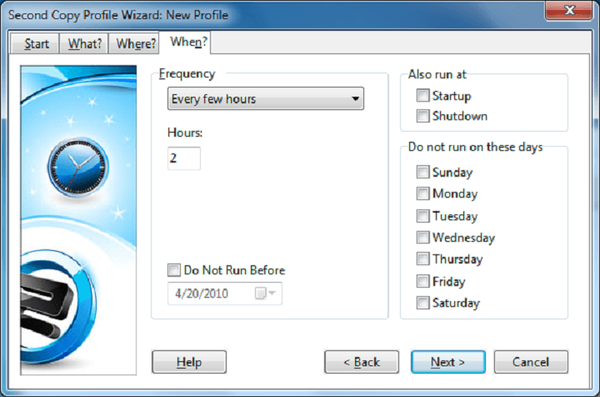
Tweede exemplaar is voornamelijk een back-upsoftware voor bestanden, maar u kunt het ook gebruiken als een bestandssynchronisatiesoftwaretool op Windows 10. Deze software controleert de bronbestanden en houdt de back-up up-to-date met nieuwe of gewijzigde bestanden.
U hoeft het niet altijd aan te passen omdat het stil op de achtergrond wordt uitgevoerd zonder gebruikersinteractie. De installatiewizard van Second Copy helpt u verschillende profielen te definiëren, met verschillende sets bestanden en regels voor het maken van back-ups en het synchroniseren van bestanden.
Andere kenmerken van Second Copy zijn onder meer:
- Kopieer bestanden automatisch tussen werk- en thuiscomputers zonder opslagmedia te gebruiken
- Wijzig bestanden op de werkcomputer en synchroniseer ze met de thuiscomputer
- Bespaar opslagruimte en maak back-upbestanden door bestandscompressie te gebruiken
- Nadat u de bron- en bestemmingslocaties heeft ingesteld, hoeft u de bestanden niet opnieuw te kopiëren als er een probleem is
- Een volledige gids over de software is ook beschikbaar
⇒ Download tweede exemplaar
Gevolgtrekking
We maken onze lijst hier af. Zoals u kunt zien, zijn er veel producten voor bestandssynchronisatie waaruit u kunt kiezen.
Veel functies zijn gemeenschappelijk voor alle softwarepakketten voor bestandssynchronisatie die we in dit artikel hebben vermeld, terwijl andere functies alleen door bepaalde tools worden ondersteund. Kies de bestandssynchronisatiesoftware die het beste bij u past.
Als u nog andere suggesties of vragen heeft, kunt u deze achterlaten in de opmerkingen hieronder.
Veelgestelde vragen: meer informatie over bestandssynchronisatiesoftware op Windows 10
- Hoe synchroniseer ik bestanden in Windows 10?
U kunt de ingebouwde tool van het Synchronisatiecentrum gebruiken om eenvoudig bestanden te synchroniseren met Windows 10. Het is echter niet compatibel met alle computers. Een eenvoudigere manier is om een van de beste software-oplossingen voor bestandssynchronisatie voor Windows 10 uit deze lijst te installeren.
- Werkt SyncToy op Windows 10?
Ja, SyncToy werkt op Windows 10-computers. Het is een freeware tool uitgebracht door Microsoft, onderdeel van de PowerToy-serie. Hier leest u hoe u SyncToy op Windows 10 kunt installeren.
- Wordt SyncToy nog steeds ondersteund?
Nee, SyncToy wordt niet langer ondersteund. De laatste versie is uitgebracht in november 2009. Maar het werkt nog steeds, zelfs op Windows 10.
Opmerking van de uitgever: Dit bericht is oorspronkelijk gepubliceerd in september 2016 en is sindsdien vernieuwd en bijgewerkt in april 2020 voor versheid, nauwkeurigheid en volledigheid.
- back-upsoftware
- bestandssynchronisatie
- productiviteitssoftware
 Friendoffriends
Friendoffriends